Websites, insbesondere solche, die Videos mit automatischer Wiedergabe von Nachrichten anbieten. Websites, die Online-Portale für Nachrichtennetzwerke sind, wie die CNN-Website, haben oft Videos, die zu einer Nachrichtengeschichte passen. Diese Videos werden automatisch abgespielt, ob es Ihnen gefällt oder nicht. Niemand denkt wirklich daran, dass jemand vielleicht eine Nachrichten-Website besucht, um die Nachrichten zu lesen, anstatt sie zu hören. Das heißt nicht, dass die Videos nicht vorhanden sein sollten, nur dass sie nicht automatisch abgespielt werden sollten. In macOS High Sierra stoppt Safari automatisch die automatische Wiedergabe von Videos. Wenn Sie Firefox verwenden, können Sie standardmäßig etwas Ähnliches mit Mute-Sites erhalten. Es kann Audio auf Websites automatisch stumm schalten.
Sites standardmäßig stumm schalten ist ein Firefox-Add-On, das alle Tabs standardmäßig stumm schaltet. Es hört nicht auf zu prüfen, ob ein Tab ein Video oder Audio abspielt. Es schaltet es nur stumm.
Audio auf Websites automatisch stumm schalten
Installieren Sie das Add-On und Sie können loslegen. Alle Tabs, die Sie öffnen, haben ein Stummschaltsymbol. Sie können die Stummschaltung einer Website aufheben, indem Sie mit der rechten Maustaste auf die Registerkarte klicken und im Kontextmenü „Stummschaltung aufheben“ auswählen. Dies hat einen unbeabsichtigten Nebeneffekt. Die Website ist auf der weißen Liste, sodass das Add-on sie beim nächsten Besuch derselben Domain nicht stumm schaltet.
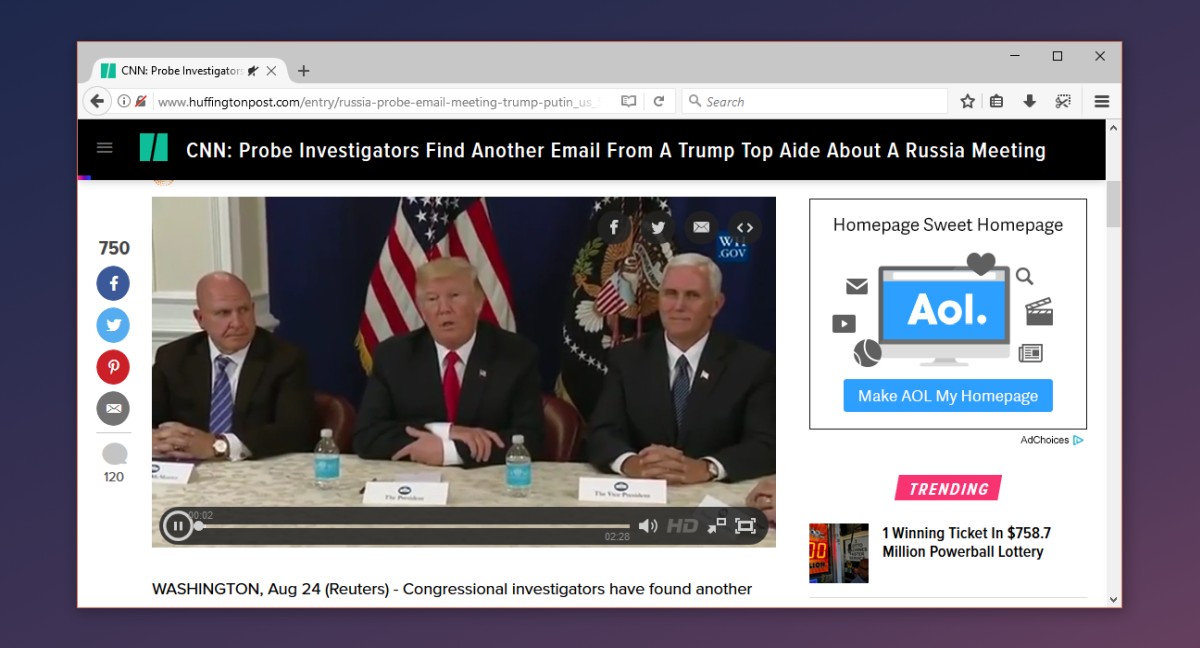
Sites stumm schalten standardmäßig nur Audio stumm. Es verhindert nicht, dass Videos automatisch abgespielt werden. Websites, die Videos automatisch abspielen, spielen sie weiterhin ohne Ton ab.
Whitelist-Websites
Sie können Websites auf zwei Arten auf die Whitelist setzen. Die erste besteht darin, die Stummschaltung eines Tabs einfach aufzuheben, wenn er stummgeschaltet wurde. Die Domain wird automatisch auf die Whitelist gesetzt. Die zweite besteht darin, zu den Add-On-Einstellungen zu gehen. Verwenden Sie die Tastenkombination Strg+Umschalt+A, um den Add-On-Manager in Firefox zu öffnen. Klicken Sie neben dem Add-On auf die Schaltfläche Optionen.
Geben Sie eine URL ein und klicken Sie auf die Schaltfläche Hinzufügen, um eine Website auf die Whitelist zu setzen. Wenn Sie versehentlich eine Website auf die weiße Liste gesetzt haben, klicken Sie daneben auf die Schaltfläche „Entfernen“.

Das Add-On tut, was es verspricht. Benutzer könnten sich wünschen, dass das Add-on auch die automatische Wiedergabe von Videos stoppt, aber dafür wurde es einfach nicht entwickelt. Es ist keine exakte Nachbildung der neuen Safari-Funktion, die in High Sierra kommen wird. Sie benötigen ein anderes Add-on, um die automatische Wiedergabe von Videos zu stoppen.
Die einzige Verbesserung, die das Add-On benötigt, besteht darin, eine App nicht automatisch auf die Whitelist zu setzen, nur weil Sie die Stummschaltung eines Tabs aufgehoben haben. Ein Benutzer kann gelegentlich ein Video auf einer Website ansehen, die ihm normalerweise egal ist, aber das sollte der Website nicht die freie Hand geben, Audio abzuspielen, wenn es in einem Tab geöffnet ist.

